岡三ネットトレーダーWeb2(スマホ)(12)
-

資産状況と取引履歴の確認方法
岡三ネットトレーダーWeb2(スマホ版)での資産状況と取引履歴の確認方法を説明しています。
[メニュー]→[取引]→[資産状況]から、資産状況が確認できます。
[メニュー]→[取引]→[取引履歴]から、取引履歴を確認してください。取引履歴は指定した期間の取引履歴を確認することができます。 -

株価ボードへの銘柄登録方法や設定方法
岡三ネットトレーダーWeb2(スマホ版)での株価ボードへの銘柄登録や設定方法を説明しています。
[株価ボード]から、銘柄リストを選択し、銘柄名または銘柄コードで検索を行い、株価ボードへ銘柄を登録してください。
銘柄を検索し、[登録]ボタンから銘柄登録ができます。
1つの銘柄リストには100銘柄、銘柄リストは20個まで作成することができ、最大2,000銘柄を登録することができます。
[株価ボード設定]から、登録銘柄リスト名の編集や並び替えを行うことができます。 -

チャートの確認方法とテクニカルチャートなどの設定方法
岡三ネットトレーダーWeb2(スマホ版)でのチャートの確認とテクニカルチャートなどの設定方法を説明しています。
[取引]→[チャート]から銘柄名または銘柄コードで検索し、個別銘柄のチャートを表示することができます。
チャート画面の[設定]をタップすると、テクニカル指標の表示/非表示、パラメーターの設定を行うことができます。 -

インストール方法とログイン方法
岡三ネットトレーダーWeb2(スマホ版)のインストール方法とログイン方法を説明しています。
iOSの場合はAppStore、AndroidOSの場合はPlayストアで[岡三ネットトレーダーWEB2]と検索し、アプリケーションをインストールしてください。
インストールが完了すると端末上に[OETWEB2]アイコンが表示されますので、証券総合取引口座(日本株・投資信託口座)のログインIDとログインパスワードを入力し、岡三ネットトレーダーWEB2へログインしてください。 -
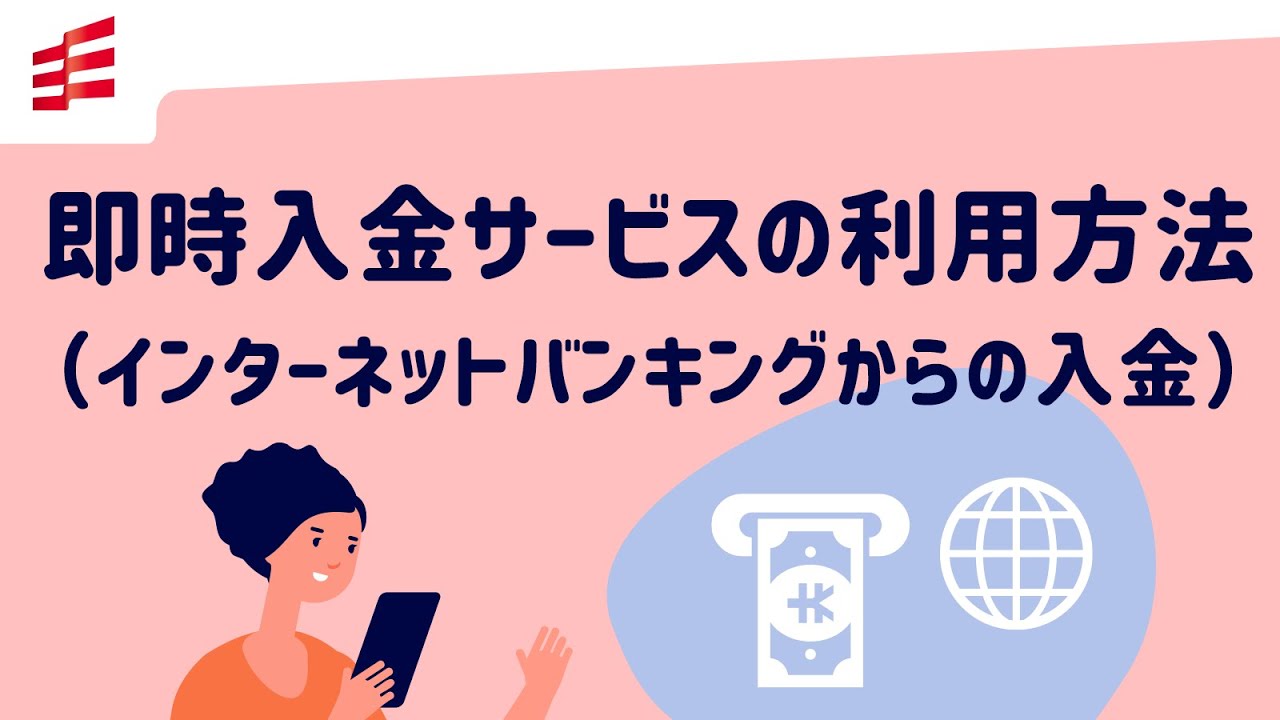
即時入金サービスの利用方法(インターネットバンキングからの入金)
岡三ネットトレーダーWeb2(スマホ版)での即時入金サービスの利用方法を説明しています。
[メニュー]→[取引]→[入出金振替]から、振込元の金融機関を選択し、即時入金サービスを利用してください。
振込元金融機関の画面表示後は、振込元金融機関の画面の案内に沿って手続きを進めてください。
振込元金融機関の画面で表示される、[加盟店画面に戻る](金融機関によって名称が異なります)などの完了ボタンを押されていない場合、資金の反映に時間がかかりますので、押し忘れにご注意ください。






 マイナンバー提供のお願い
マイナンバー提供のお願い みんなにいいさ!
みんなにいいさ! フィッシング詐欺に
フィッシング詐欺に 株や社債をかたった投資詐欺にご用心!
株や社債をかたった投資詐欺にご用心!